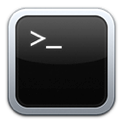
DEZACTIVAREA RAPORTULUI MESAJULUI PRIVIND ANEXA "FALLING"
Acest tweak este mai preocupat de proprietarii de Hackintosh decât de utilizatorii Mac-urilor originale, dar, totuși, va fi interesant pentru ambele.
După cum știți, dacă aplicația termină să funcționeze incorect (din cauza unui accident, a unei închideri, a unei închideri forțate etc.), apare întotdeauna o fereastră pop-up, care informează despre aceasta.
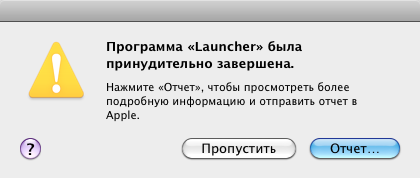
Originalul Mac OS X este un sistem destul de stabil și "picături" asemănătoare de aplicații se întâmplă destul de rar (mai ales atunci când se utilizează programe de la dezvoltatori eminenți). Hackintosh dar folosesc de obicei un sistem modificat, în care podveglis nu schimba doar componentele sale individuale, dar, de asemenea, nucleul pe care nu adaugă stabilitate. În cazul în care „cădere“ a aplicațiilor de pe sistemul dvs. sunt locul de a fi și doriți să vă scape de plăcerea de a asista de fiecare dată când un mesaj despre acest lucru, nu ezitați pentru a deschide o fereastră terminal și introduceți următoarea comandă:
[php] implicite scrie com.apple.CrashReporter DialogType none [/ php]
După aplicarea comenzii, reporniți Mac. Doar spuneți că această comandă nu rezolvă problema cu instabilitatea anumitor aplicații - vă permite doar să nu vedeți din nou mesajul despre prăbușirea lor. În cazul în care aceeași problemă cu instabilitate au fost rezolvate cu succes și aplicațiile au devenit „cad“, la fel de rare ca originalul Mac OS X, are sens pentru a reactiva afișarea mesajelor incorecte cu privire la finalizare. Puteți face acest lucru cu această comandă:
[php] implicit scrie com.apple.CrashReporter DialogType prompt [/ php]
DEZACTIVAREA TRANSMITERII RAPORTULUI PRIVIND "FOLOSIREA" PROGRAMULUI
Dacă programul se termină incorect, nu apare doar o fereastră pop-up cu un mesaj despre el, dar se propune și trimiterea unui raport de incident către Apple. Fără îndoială, aceste rapoarte pot contribui la îmbunătățirea stabilității Mac OS X și compatibilitatea acestuia cu anumite aplicații, dar, în cazul în care raportul va fi trimis la Hackintosh sau dezvoltator, testarea în mod constant programul lor, beneficiile ar fi discutabile din acest raport. Pentru a renunța la propuneri pentru a trimite un raport cu privire la această problemă, utilizați următoarea comandă (nu uitați că, după introducerea comenzilor folosind sudo trebuie să introduceți orbește parola utilizatorului.):
[php] sudo chmod 000 / Sistem / Bibliotecă / CoreServicii / Problemă \ Reporter.app [/ php]
Pentru a obține totul înapoi, scriem:
[php] sudo chmod 755 / Sistem / Bibliotecă / CoreServicii / Problemă \ Reporter.app [/ php]
În Mac OS X, există o funcție de carantină foarte utilă care necesită interacțiunea cu utilizatorul la deschiderea oricăror fișiere descărcate de pe Internet. Utilitatea caracteristicii este că nu permite automat lansarea automată a diferitelor aplicații malware, care apar și pentru Mac OS X.
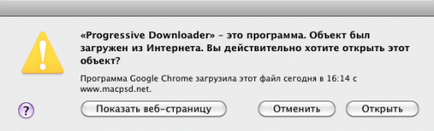
Pentru a fi sincer, simpla prezență a carantină nu va da garanție% 100 că un program rău intenționat nu va rula pe un computer - există deja soluții care ocolesc carantină din nou, nu este necesar să se scrie în afara pur îngustime a unor oameni care nu citesc mesajele, sunt de acord cu privire la toate , că sunt oferite. La toate utilitățile de carantină, există o comandă, permițând să o deconectați. Dezactivarea poate fi recomandată numai dacă fișierele de pe Internet sunt descărcate numai din surse de încredere și de încredere. Nu este recomandat să dezactivați carantina pentru utilizatorii care sunt obișnuiți cu numeroase trackere torrent și site-uri warez. Dacă totuși ați decis să dezactivați carantina, atunci în fereastra Terminal va trebui să introduceți următoarea comandă:
[php] implicit scrie com.apple.LaunchServices LSQuarantine -bool NO [/ php]
După ce ați introdus comanda, trebuie să reporniți Macul.
Comanda de mai sus dezactivează mecanismul de carantină însă, dar nu scoate controlul acelor fișiere care au fost deja descărcate și se află în dosarul Descărcări. Pentru a elimina semnalul de carantină din aceste fișiere, introducem următoarea comandă în Terminal:
[php] xattr -d -r com.apple.quarantine
Operația de închidere în carantină este reversibilă și, pentru ao reactiva, intrăm în Terminal:
[php] implicit scrie com.apple.LaunchServices LSQuarantine -bool DA [/ php]
Pentru a aplica modificările, trebuie să reporniți Mac-ul din nou.
DISCONECTAREA SCANĂRII DISCULUI LA MONTARE
Înainte de a monta orice imagine a discului, sistemul verifică mai întâi (lungimea scanării depinde de dimensiunea imaginii în sine).
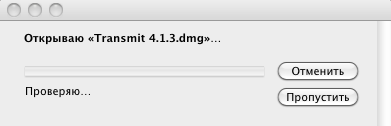
Prin montarea frecventă, această funcție de verificare devine inutil de enervantă și există o dorință destul de corectă de ao dezactiva. Nu considerăm că funcția de verificare a imaginii este cu adevărat inutilă sau, mai mult, dăunătoare, dar o puteți deconecta, folosind comanda simplă a Terminalului:
[php] implicite scrie com.apple.frameworks.diskimages skip-verify TRUE [/ php]
Includerea inversă a controlului se face prin reintroducerea comenzii, înlocuind TRUE cu FALSE.
HIDE FILES ȘI FOLDERS ÎN FINDER
[php] chflags ascunse / cale / către / fișier [/ php]
/ path / to / file este înlocuită de calea reală către fișierul / folderul selectat. Rețineți că după executarea acestei comenzi fișierul sau dosarul nu vor fi afișate DOAR în GUI. În Terminal, le puteți vedea în continuare utilizând comanda ls și altele asemenea.
Pentru ca fișierul sau folderul ascuns să fie din nou vizibile, scrieți în Terminal:
[php] chflags nohidden / cale / către / fișier [/ php]
/ path / to / file este înlocuită de calea reală către fișierul / folderul selectat.
Afișarea fișierelor ascunse în fișierul FINDER
În plus față de echipa anterioară, vă vom spune cum să activați afișarea de fișiere ascunse, de obicei în sistem, în Managerul de fișiere Finder. De fapt, fișierele de sistem sunt ascunse de utilizatorul obișnuit nu este atât de simplu - o schimbare accidentală sau ștergerea unor astfel de fișiere este plină cu consecințe ample, până la prăbușirea sistemului. Prin urmare, atunci când lucrați cu fișiere de sistem, trebuie să aveți maximă precauție și să aveți încredere în acțiunile dvs. Utilizatorii care din anumite motive aveți nevoie pentru a afișa fișierele ascunse au început în Finder, poate apela următoarea comandă în Terminal (probabil, ea este deja familiarizat cu toate avansat makovodov):
[php] implicit scrie com.apple.finder AppleShowAllFiles TRUE [/ php]
Pentru a ascunde din nou ceea ce trebuie ascuns, reintroduceți comanda de mai sus, înlocuind TRUE cu FALSE.
DEZACTIVAREA OFERTEI DE UTILIZARE A DISCULUI DISCUIT PENTRU UTILIZATORUL DE TIMP
Dacă nu utilizați Time Machine, trebuie să conectați o unitate amovibilă la Mac, deoarece veți vedea imediat o ofertă de utilizare a acestei unități ca depozit pentru backup-urile Time Machine.
Astfel de propuneri pot fi foarte tensionate, în special în cazul conexiunii / deconectării frecvente a HDD-ului mobil și a altor dispozitive detașabile. Puteți dezactiva ieșirea unor astfel de mesaje fără să deconectați mașina Time Time însăși, utilizând comanda Terminal:
[php] implicit scrie com.apple.TimeMachine DoNotOfferNewDisksForBackup -bool DA [/ php]
Pentru a anula modificările efectuate, reintroduceți aceeași comandă, înlocuind DA cu NU.
Materialele din subiectul respectiv
Articole similare
-
Rețete de chifle cu lapte condensat, secretele alegerii ingredientelor și
-
Rețete de coaste pe o secrete de grătar de o selecție de ingrediente și adăugiri
Trimiteți-le prietenilor: